Hướng dẫn test tốc độ ổ cứng đơn giản

Trong quá trình sử dụng hay mới thay ổ cứng mới cho thiết bị của mình xem linh kiện này có hoạt động tốt không. Nhưng không biết làm cách nào để kiểm tra tốc độ ổ cứng trên thiết bị của mình. Bài viết sau đây sẽ giúp bạn hiểu hơn về tốc độ ổ cứng của máy tính và các test tốc độ ổ cứng dễ nhất để biết có nên nâng cấp, thay ổ cứng laptop chính hãng không nhé!
Tốc độ ổ cứng là gì?
Hiện tại có hai loại ổ cứng trên thị trường đó là HDD và SSD, tốc độ của hai chuẩn này có sự chênh lệch khá cao và mức giá của nó cũng vậy.
Đối với chuẩn ổ cứng HDD tốc độ ổ cứng sẽ đo bằng số vòng quay của đĩa cứng và thường nằm khoảng 5400 rpm vòng hoặc cao hơn một chút là 7200 rpm, tốc độ quay càng nhanh thì ổ cứng càng hoạt động nhanh.
Đối với ổ cứng SSD là loại ổ cứng được làm với thể rắn nền tốc độ sẽ cao hơn gấp 2 lần hoặc lên đến 10 lần so với ổ cứng HDD thông thường. Độ ổn định của dòng ổ cứng này tốt hơn nhiều so với các chuẩn ổ cứng khác.
Phần mềm test tốc độ ổ cứng nhanh nhất
Hiện tại để có thể biết rõ nhất về tốc độ và test thử ổ cứng có thể hoạt động tốt hay không chỉ có một cách đó là sử dụng phần mềm bên ngoài để cài đặt và test tốc độ ổ cứng trên thiết bị của bạn.
Để có thể thực hiện được cách này bạn tiến hành tải phần mềm
Phần mềm kiểm tra tốc độ ổ cứng Blackmagic Disk Speed Test
Đây là phần mềm dành cho máy tính sử dụng MacOS. Blackmagic Disk Speed Test là một phần mềm được sử dụng phổ biến nhất để giúp bạn có thể đo được chính xác tốc độ của chiếc ổ cứng chỉ với vài thao tác đơn giản.
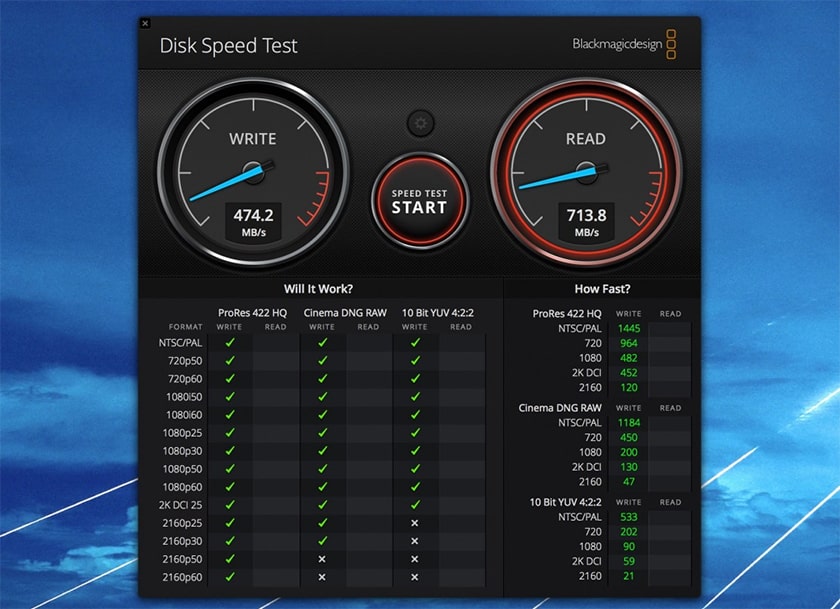
Với ứng dụng này bạn có thể kiểm tra mọi chiếc ổ cứng đang được gắn trong thiết bị sử dụng hệ điều hành MacOS của mình một cách dễ dàng mà không bị ảnh hưởng bởi bất kỳ yếu tố nào khi kiểm tra.
CrystalDiskMark (Windows)
CrystalDiskMark có thể nói là một tiện ích thay bạn đánh giá và chấm điểm tốc độ của chiếc ổ cứng một cách tốt nhất trên hệ điều hành windows.
Phần mềm này được thiết lập và cài đặt test những tốc độ băng thông chuẩn khác nhau thường được sử dụng và truy vấn trên máy tính như 512KB,256KB, 4KB,… Giúp chọn dữ liệu chính xác và đánh giá toàn diện.
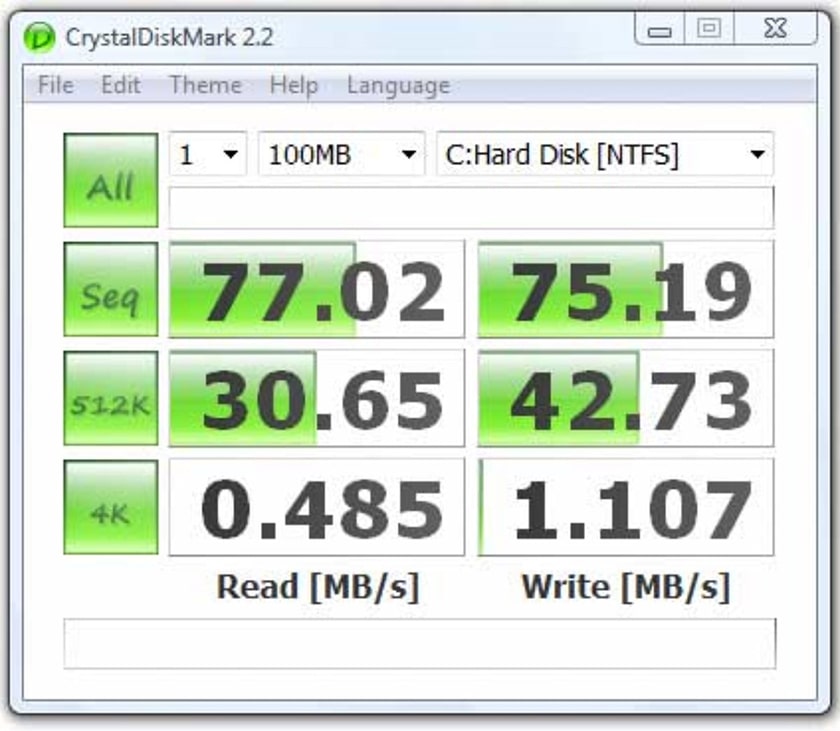
ATTO Disk Benchmark (Windows)
Để có thể đo tốc độ ổ cứng bạn cũng có thể sử dụng phần mềm này để kiểm tra chiếc ổ cứng của mình một cách dễ dàng. ATTO Disk Benchmark hỗ trợ người dùng lên đến 2 bài kiểm tra cùng lúc để đo tốc độ ổ cứng.
Cải thiện hiệu suất tốc độ và đo chính xác nhất với bài đánh giá sơ bộ cực kỳ chi tiết và phù hợp nhất cho ổ cứng của bạn.
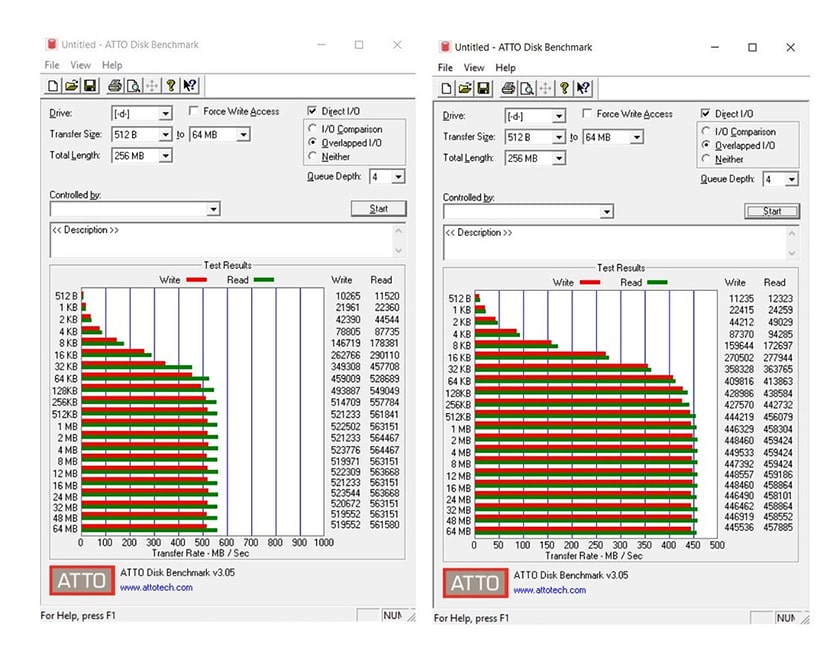
AmorphousDiskMark (macOS)
Đây cũng là một phần mềm phổ biến có thể giúp người dùng kiểm tra tốc độ của ổ cứng trên các dòng máy sử dụng hệ điều hành macOS. Phần mềm này có thể kiểm soát lưu lượng đọc và ghi cụ thể chính xác nhất từng giây.
Sau đó đánh giá và chia lại tỷ suất tốc độ trung bình chính xác và đúng với thực tế sử dụng nhất
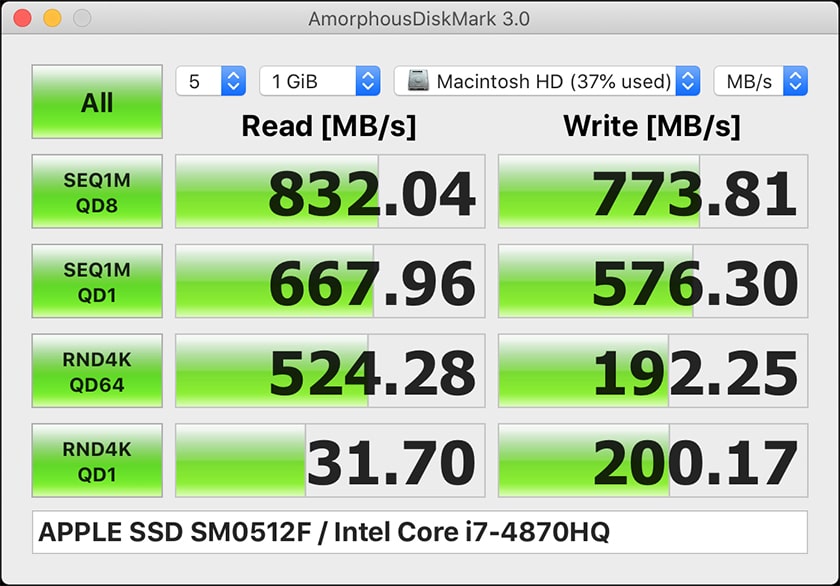
Những lưu ý khi test tốc độ ổ cứng
Đa số các phần mềm test tốc độ ổ cứng sẽ ép băng thông ổ cứng đọc và ghi ở hiệu suất cao nhất liên tục để có thể tìm ra được tốc độ trung bình. Vì vậy ổ cứng thiết bị sẽ bị hoạt động tối đa công suất liên tục để tính toán.
Cho nên bạn không nên thực hiện test ổ cứng nhiều lần trong quá trình sử dụng dễ làm ảnh hưởng đến tuổi thọ và hiệu suất của ổ cứng trong quá trình sử dụng hằng ngày đôi khi làm hư hỏng ổ cứng của bạn.
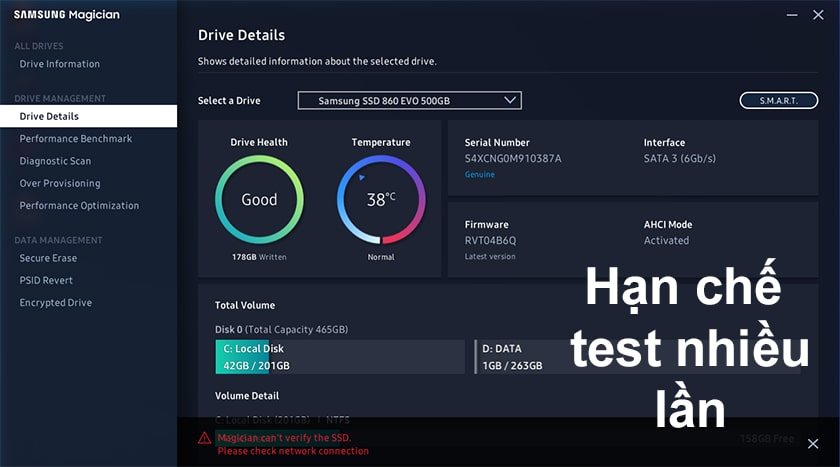
Khi kiểm tra tốc độ băng thông của ổ cứng hệ thống sẽ lấy dữ liệu đang lưu trữ trong ổ cứng để kiểm tra liên tục và đôi khi mất tương tác đồng bộ sẽ khiến dữ liệu đang lưu trữ bị loạn có thể bị mất nếu kiểm tra nhiều lần.
Trên đây là tổng hợp các thủ thuật máy tính giúp bạn hiểu rõ hơn về cách kiểm tra tốc độ ổ cứng. Mong rằng những thông tin này sẽ hữu ích dành cho bạn.





